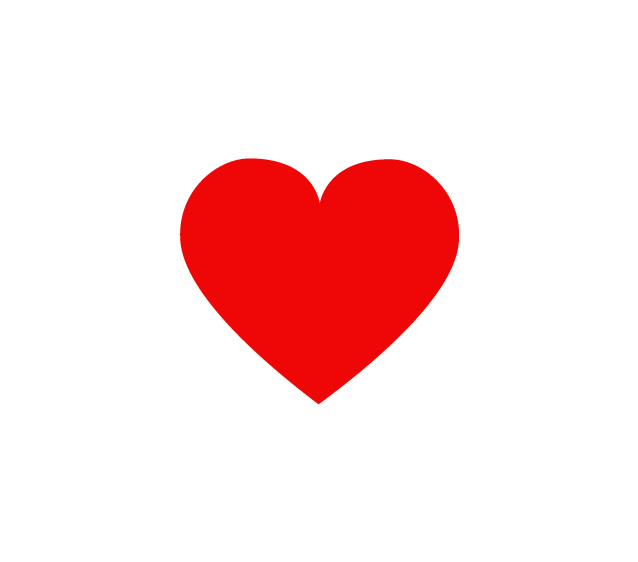excel一个表格内分类求和(在Excel表格按照部门进行分类汇总求和并单独每页显示)
在Excel表格按照部门进行分类汇总求和并单独每页显示?

第一步:先对表格数据进行升降序处理,点击部门——鼠标右键选择排序——升序,处理结果如下:
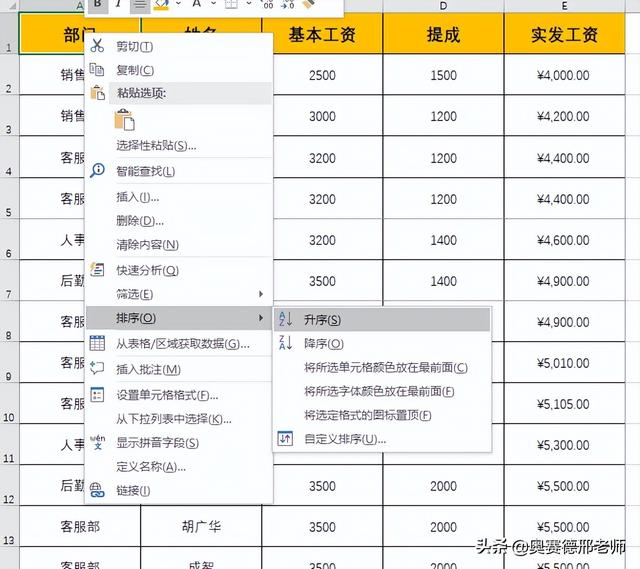

第二步:选中表格数据——点数据菜单栏——分类汇总——分类字段选择部门,汇总方式为求和,汇总项为:实发工资,下面三项全打对钩,点击确定;如图:

这时候会按照部门汇总,如图:

在此选中表格——点击页面布局——打印标题——选择顶端标题行——点击表格第一行标题——确定;

点文件——打印预览——可以看到每页部门分页显示;

免责声明:本文仅代表文章作者的个人观点,与本站无关。其原创性、真实性以及文中陈述文字和内容未经本站证实,对本文以及其中全部或者部分内容文字的真实性、完整性和原创性本站不作任何保证或承诺,请读者仅作参考,并自行核实相关内容。文章投诉邮箱:anhduc.ph@yahoo.com